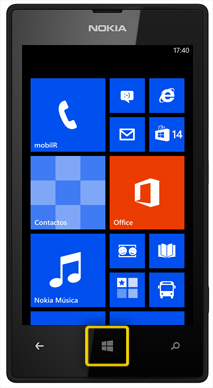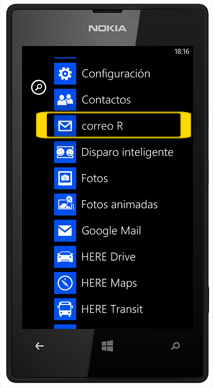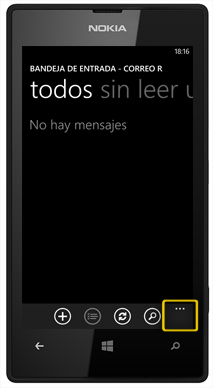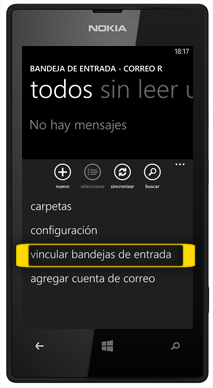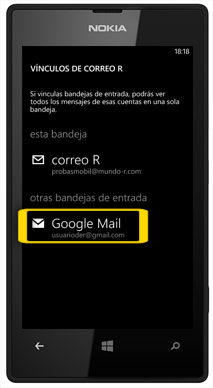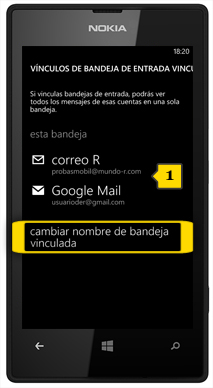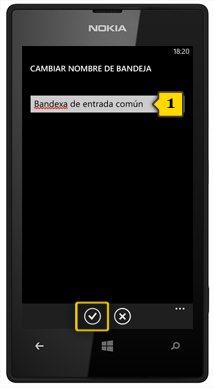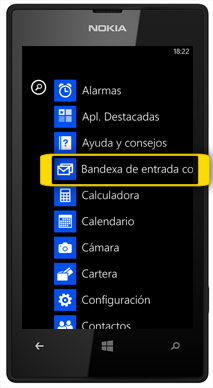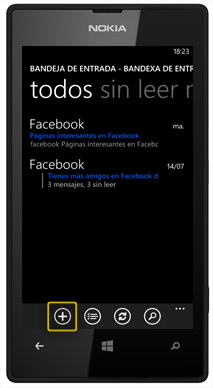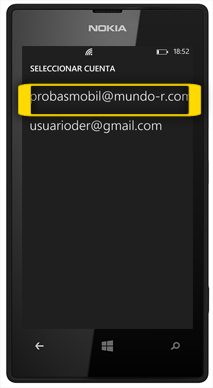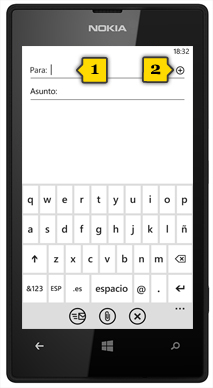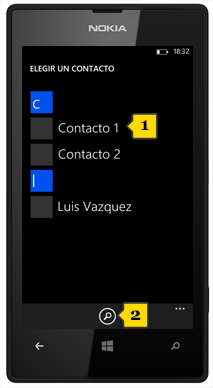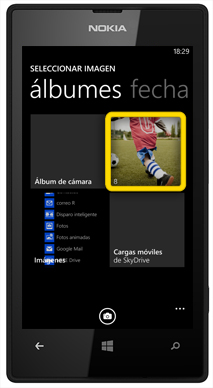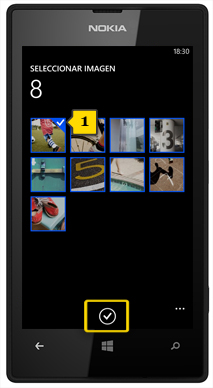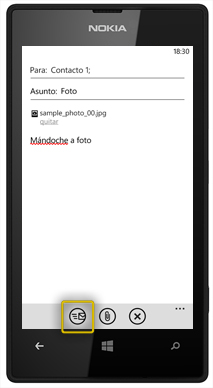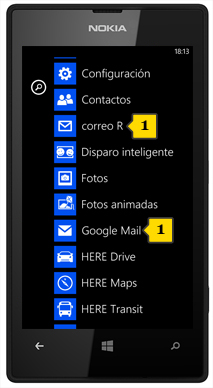
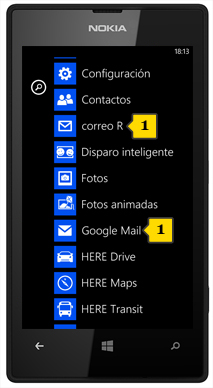 paso 2
paso 2
accede a la pantalla de MENÚ DE APLICACIONES apoyando el dedo en la pantalla y desplazándolo de derecha a izquierda
cada cuenta de correo electrónico configurada en el teléfono dispone de su propia bandeja de entrada independiente
para acceder a la que desees, bien para leer o para enviar correo, deberás seleccionarla en el MENÚ DE APLICACIONES(1)